NB4 FXC r2 |
NB4 MAIN r2 |
NB4 SER r2 |
Aprite il browser (Internet Explorer, Mozilla ecc.) e digitate l' IP del router http://192.168.1.1 effettuate il Login, avrete accesso alla configurazione del router, cliccate il Tab Reseau:
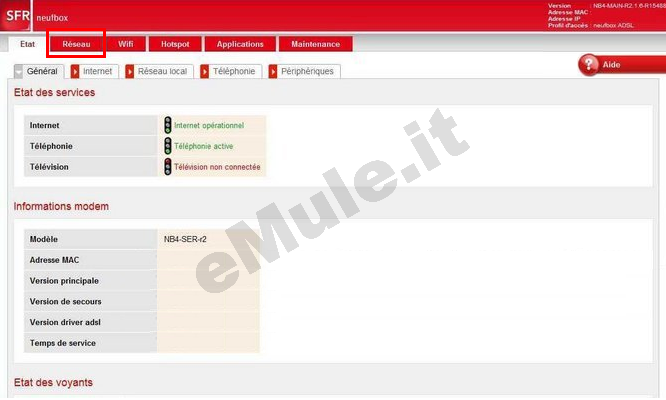
Per tentare l' apertura automatica delle porte sfruttando il protocollo UPnP cliccate il tasto Nat :
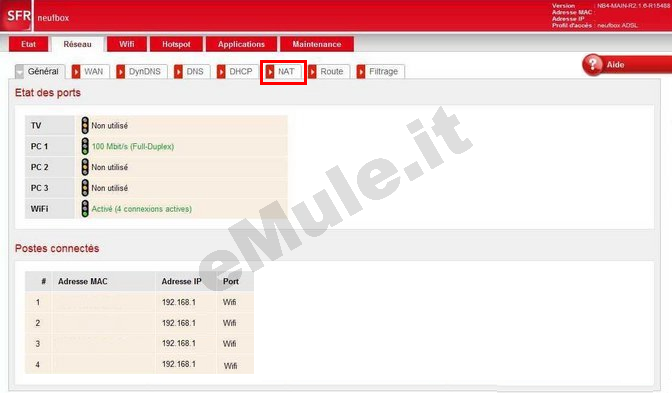
in Activation de L' UPnP spuntate la casella activé e cliccate Valider :
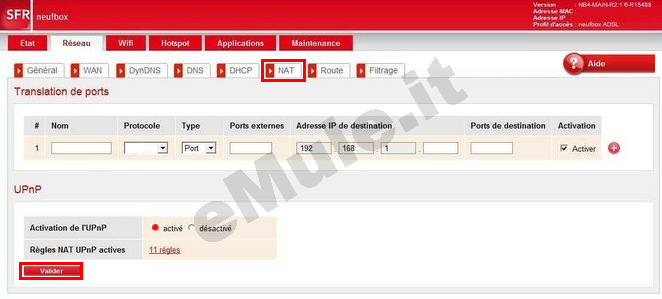
Seguite la guida sull' UPnP.
Nel caso l'UPnP non apra automaticamente le porte, proseguite con la guida e nel router, settate l'UPnP alla condizione originale.
Per questo router consigliamo la procedura di prenotazione dell' IP descritta a fine guida.
In questo modo il router può gestire in autonomia l'assegnazione di un IP costante al PC senza modificare le impostazioni del sistema.
L' IP prenotato diventa l' IP che dovete associare alle due porte TCP/UDP utilizzate da eMule.
In alternativa potete sempre fissare l' IP al PC seguendo la guida sull' IP statico.
Procedete ora con l'apertura delle porte TCP/UDP di eMule -> Opzioni -> Connessione nel router.
Per creare la prima regola, quella relativa alla porta TCP :
andate in Réseau -> NAT -> Translation de ports,
in Nom scrivete emuletcp,
in Protocole dal menù a tendina selezionate TCP,
in Type selezionate Port,
in Ports externes scrivete la porta TCP,
in Adresse IP de destination inserite la cifra finale dell' IP/IPV4 del PC,
in Ports de destination riscrivete la porta TCP,
in Activation spuntate la casella,
cliccate l' icona col + per salvare la modifica effettuata;
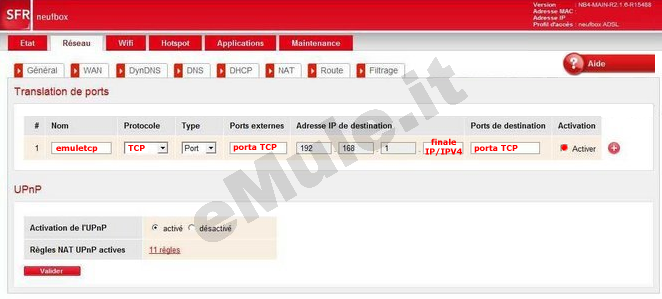
create ora la seconda regola quella relativa alla porta UDP :
in Nom scrivete emuleudp,
in Protocole dal menù a tendina selezionate UDP,
in Type selezionate Port,
in Ports externes scrivete la porta UDP,
in Adresse IP de destination inserite la cifra finale dell' IP/IPV4 del PC,
in Ports de destination riscrivete la porta UDP,
in Activation spuntate la casella,
cliccate l' icona col + per salvare la modifica effettuata;
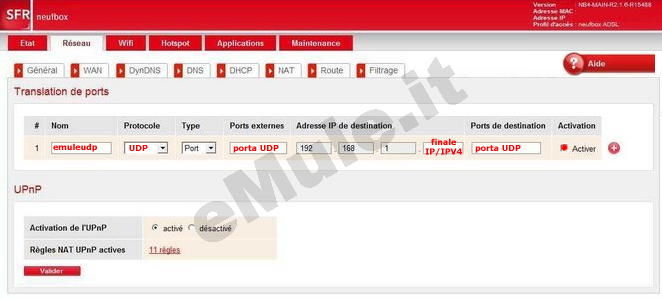
Il vostro router è configurato, effettuate il Logout e riavviando eMule dovreste avere ID alto.
Buon download.
L'assegnazione di un IP costante al PC è necessaria per il corretto funzionamento di eMule in quanto il router deve sapere a quale PC nella rete e a quali porte inviare i pacchetti dei dati.
Procuratevi il vostro IP locale e indirizzo fisico della scheda di rete (MAC Address) con l' utility Analisi rete locale, o seguendo la guida sulla prenotazione DHCP.
Aprite il browser (Internet Explorer, Firefox o altro), digitate nella barra indirizzi http://192.168.1.1 seguito da invio, cliccate il Tab Reseau:
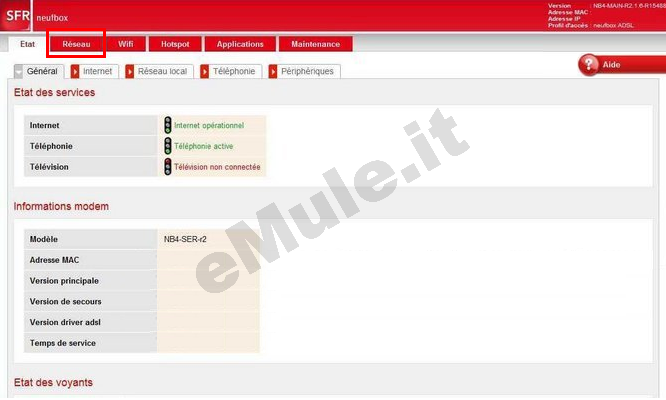
cliccate il Tab DHCP :
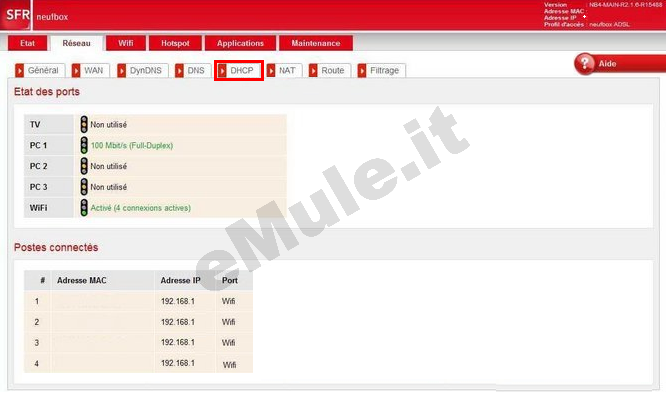
nella sezione Adresses Statiques inserite il numero finale dell' IP/IPV4 che volete prenotare,
in Address MAC inserite l' indirizzo fisico della scheda di rete del PC,
cliccate la casella + e vedrete l' associazione Adresse IP/Adresse MAC passare nella riga superiore, controllate che i dati siano corretti, se avete sbagliato cliccate la casella con - e rieditate l' associazione:
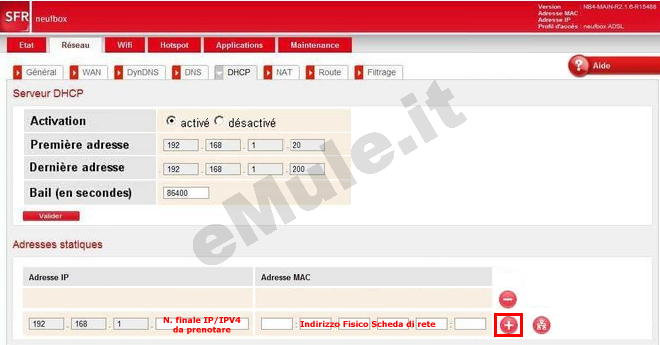
Il router assegnerà sempre lo stesso IP al vostro PC, ammesso vi colleghiate sempre con la stessa scheda di rete, il PC non ha quindi bisogno di un impostazione con IP statico e, anche nel caso di riformattazione, l' IP assegnato sarà sempre quello che avete prenotato.
L' IP che assegna automaticamente il router, diventa l' IP che deve essere associato alle porte aperte nel router.
A questo punto potete proseguire nella lettura della guida per l'apertura delle porte nel router.

